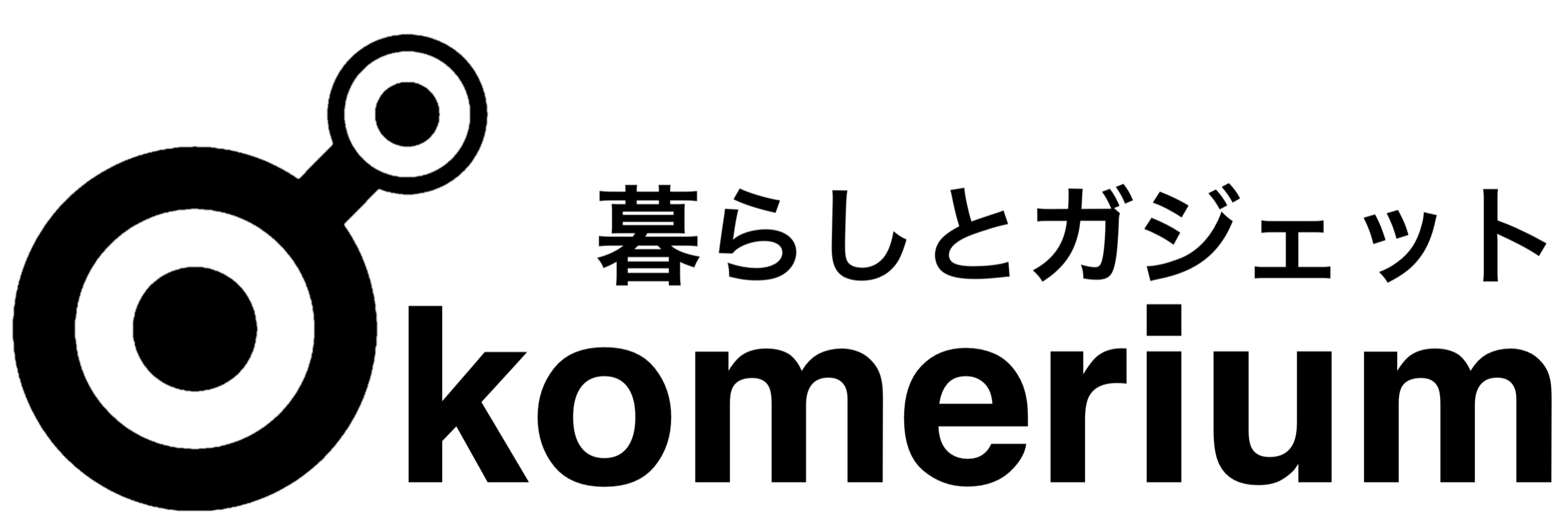かつて1年間データ通信料無料のプランを謳ったことで有名な楽天モバイル。
こんな機会はなかなか無いと思い、当時、自分もサブ機のiPhoneXにSIMカードを入れて使おうと思ったのですが、なんと端末自体が対象外。
そこで、以前入手していたBlackviewのスマートフォン『A80 pro』で試したところ開通できたので、自分と同じようにBlackviewのスマホやタブレットで楽天モバイルを設定しようと思っている方に向けて、設定の手順をまとめておきたいと思います。
Blackview A80 Proの開封
以前入手してから指一本も触れずにしまっていたので、今更ですが開封をしていきます。
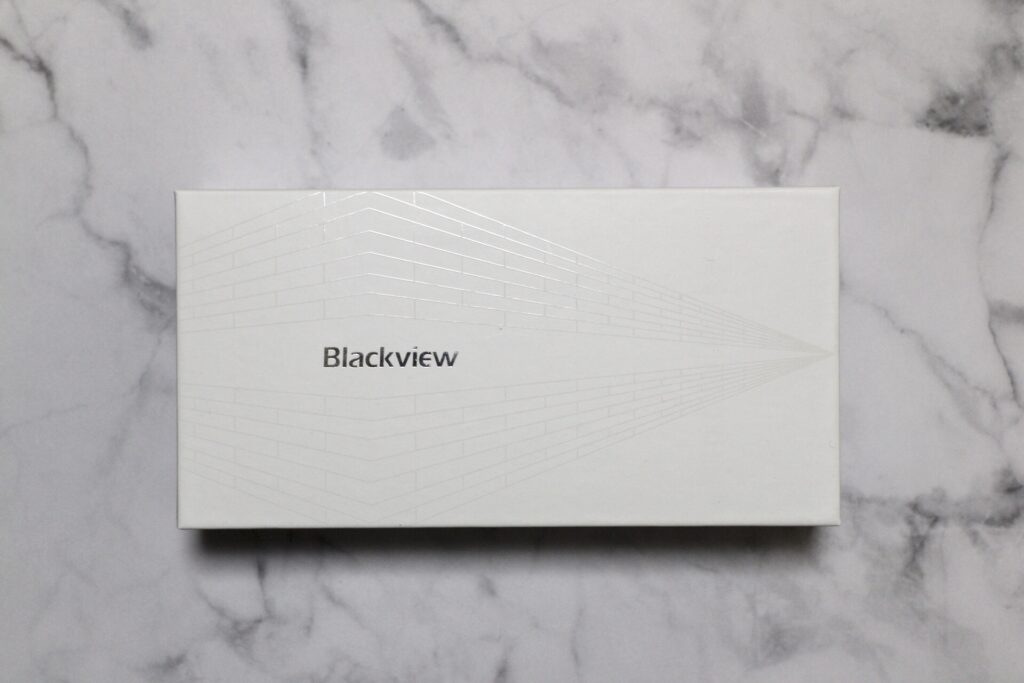
同梱物はこんな感じ

充電用のアダプタは7.5W対応とのこと

早速電源をつけて初期設定だけ終わらせます。
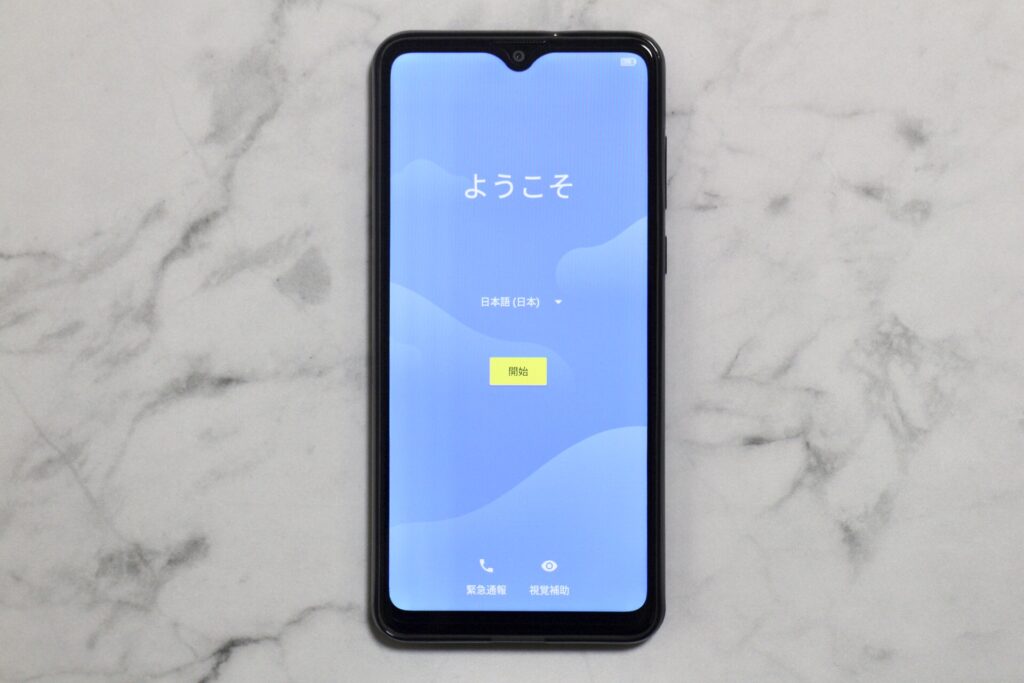
ベンチマークスコアなどの測定は今回の記事の趣旨から外れるため端折ります。
Blackviewで楽天モバイルを開通させる方法
ここからはBlackviewのデバイスで楽天モバイルを開通させるための手順をお伝えします。
設定の前に、端末本体の電源を落としてSIMカードを挿入。

simカードの挿入が完了して本体の電源をつけたら設定に移ります。
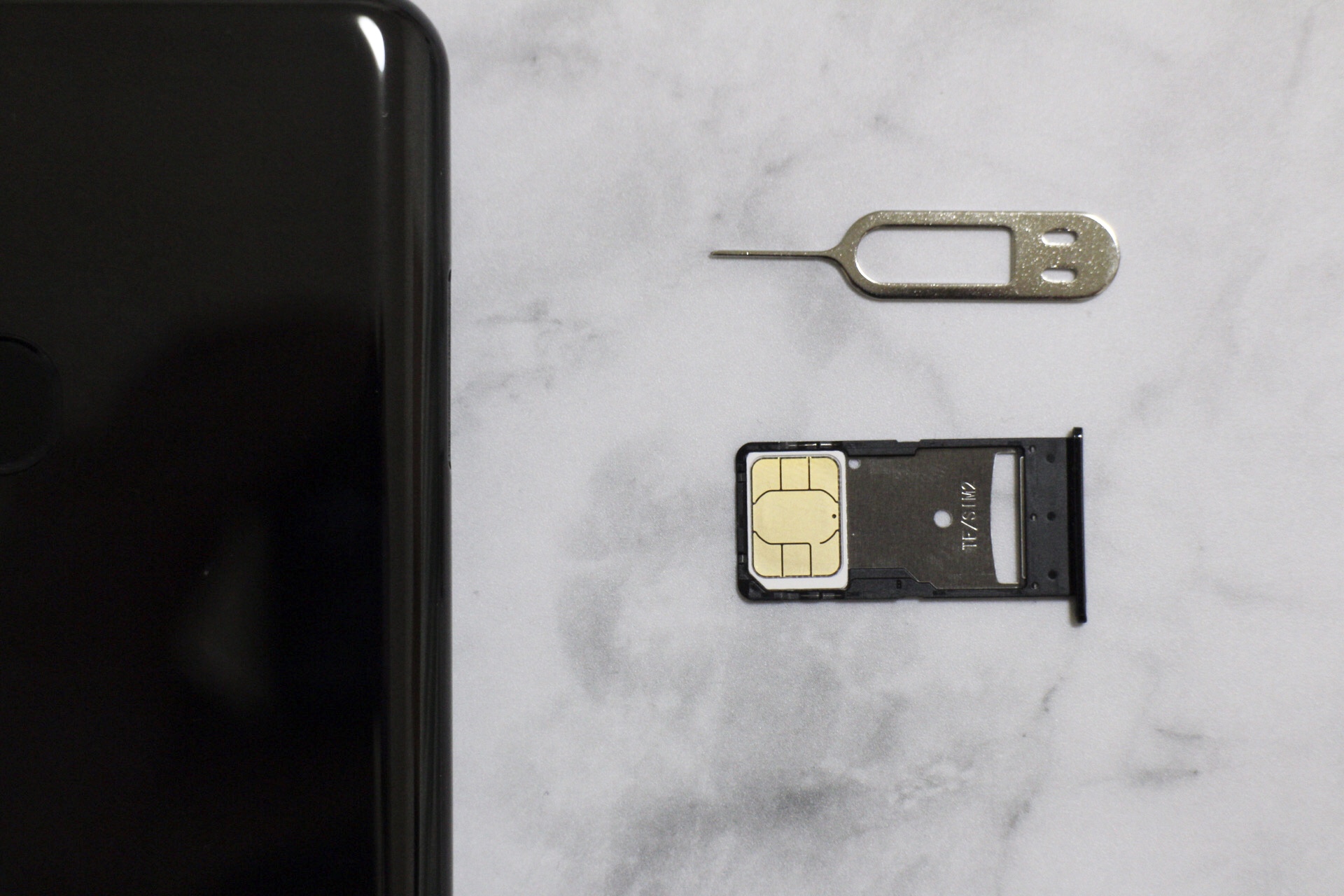
まずはAPN設定から行います。
設定 > ネットワークとインターネット > モバイルネットワーク > 詳細設定 – アクセスポイント名
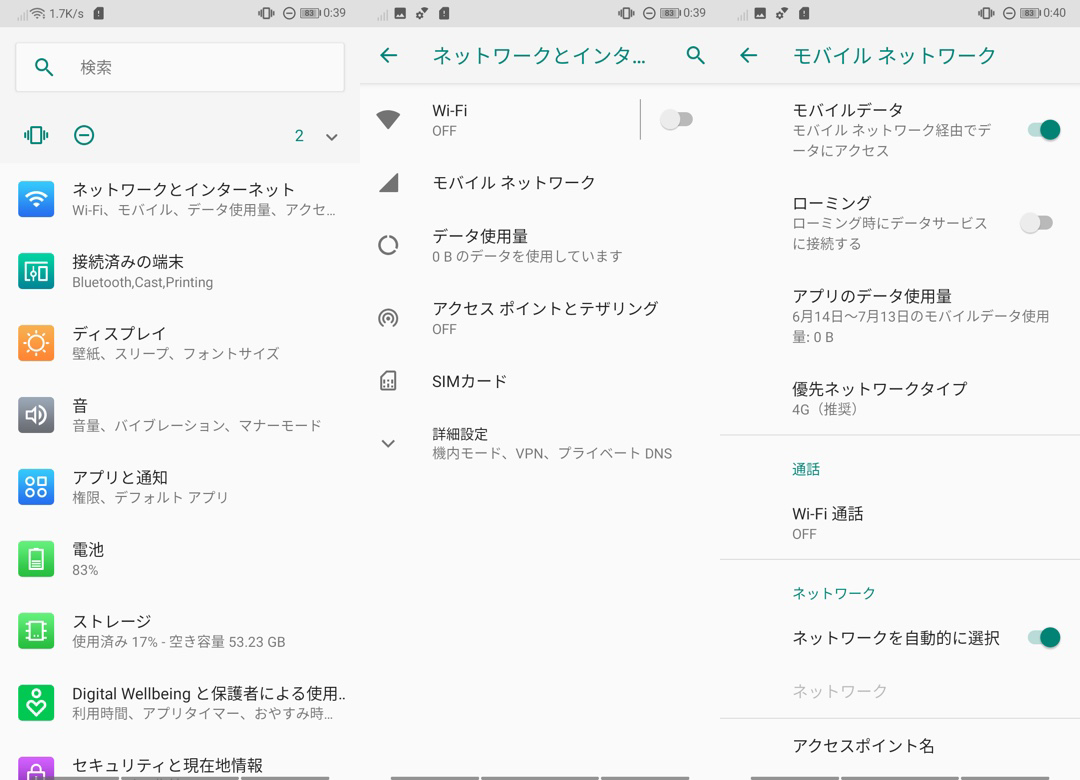
ここで新規APNを2つ作成します。
「+」ボタンを押して新規作成↓

それぞれ各項目を入力していきます。
- 1つ目:楽天モバイル
- 2つ目:ims
1つ目:楽天モバイル
| 名前 | 楽天モバイル |
| APN | rakuten.jp |
| MCC | 440 |
| MNC | 11 |
| APNタイプ | default, supl, tether |
| APNプロトコル | IPv4 / IPV6 |
| APNローミングプロトコル | IPv4 / IPV6 |
| ベアラ | LTE (無設定でもOK) |
2つ目:ims
| 名前 | ims |
| APN | (無設定) |
| MCC | 440 |
| MNC | 11 |
| APNタイプ | ims |
| APNプロトコル | IPv4 / IPV6 |
| APNローミングプロトコル | IPv4 / IPV6 |
| ベアラ | LTE (無設定でもOK) |
ここまででAPNの設定は終了です。
APN設定を済ませたら、次にエンジニアモードでLTE接続や電話の設定項目の入力を行います。
エンジニアモード画面の出し方は2通りあって、専用のアプリを入れるか、デフォルトの電話アプリに特別な番号を入力することで表示させることができます。
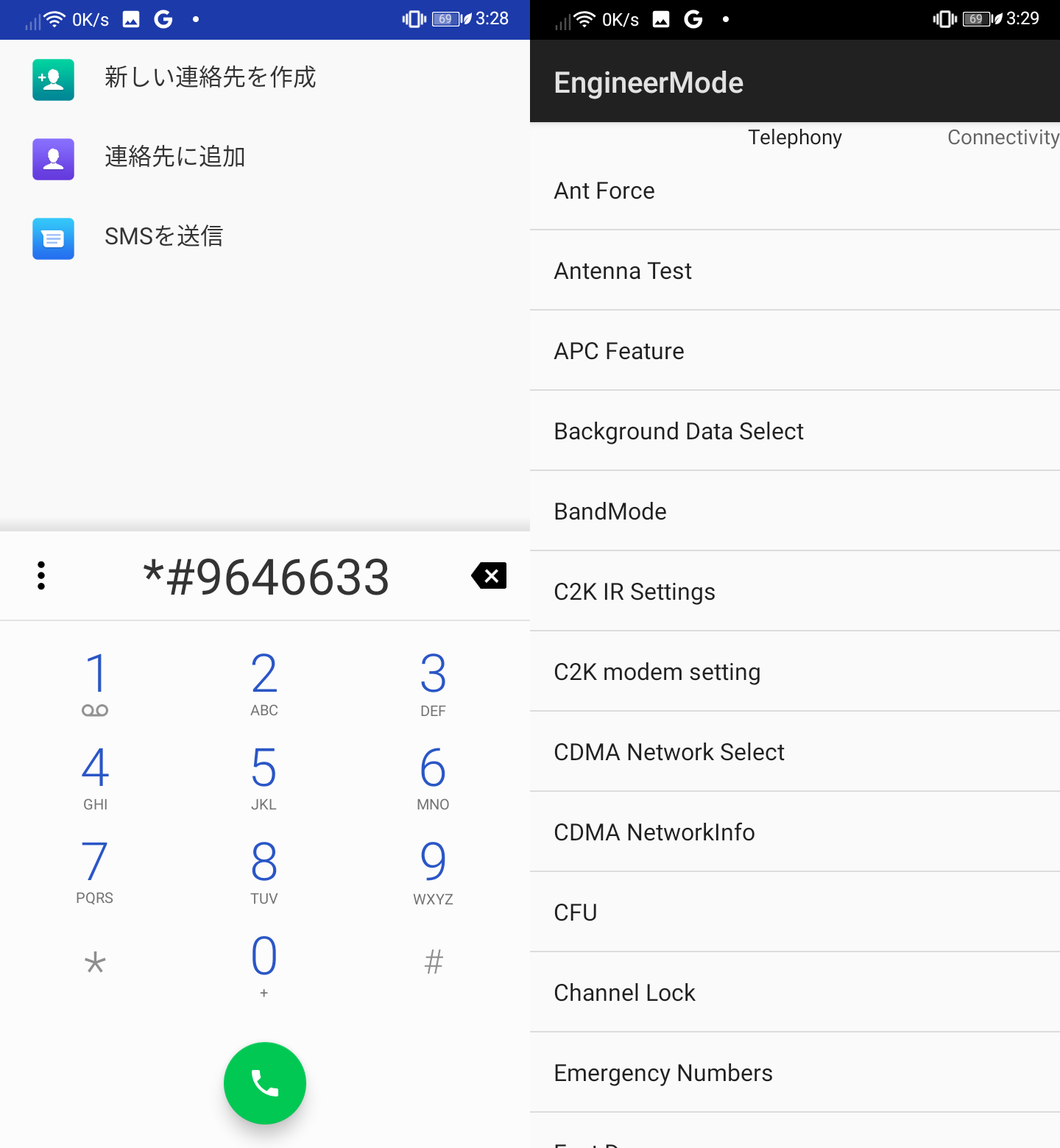
エンジニアモードの画面が出たら順次必要な項目を入力していきます。
Network Selecting > SIM1 > Set preferred network type: > LTE onlyを選択
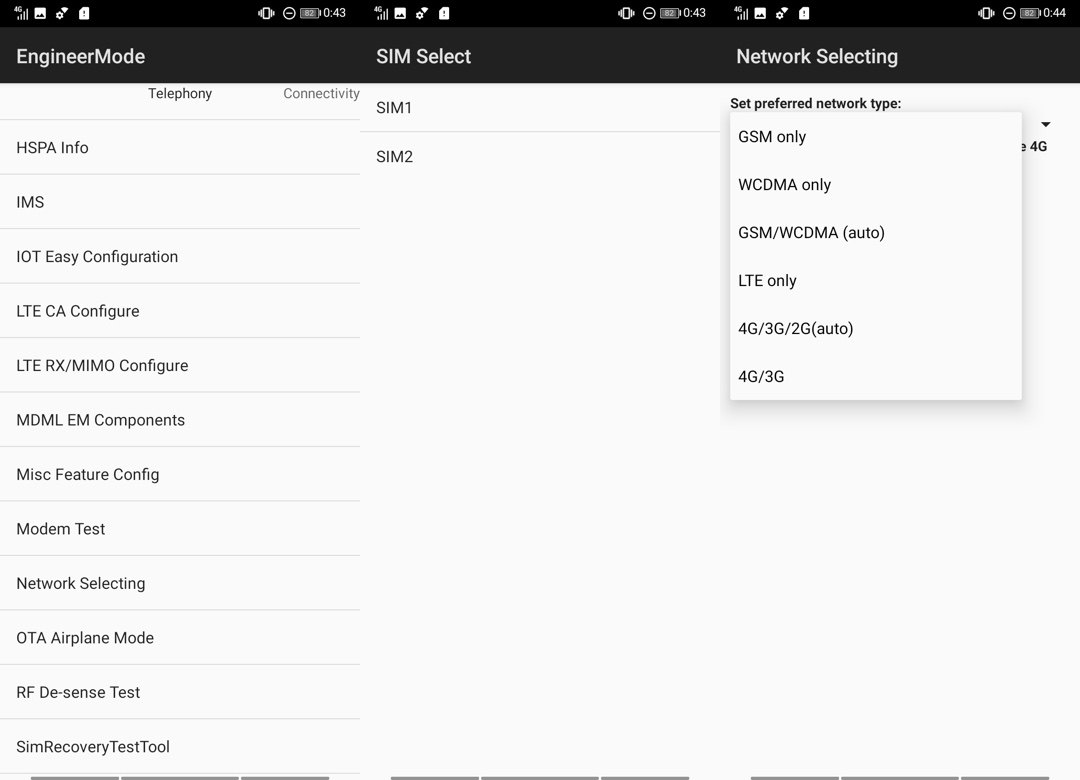
Misc Feature Config > hVolte > hVolteを選択
(bSRLTEに切り替えて再度Volteに戻すとvolteの表示が出やすいらしいです)
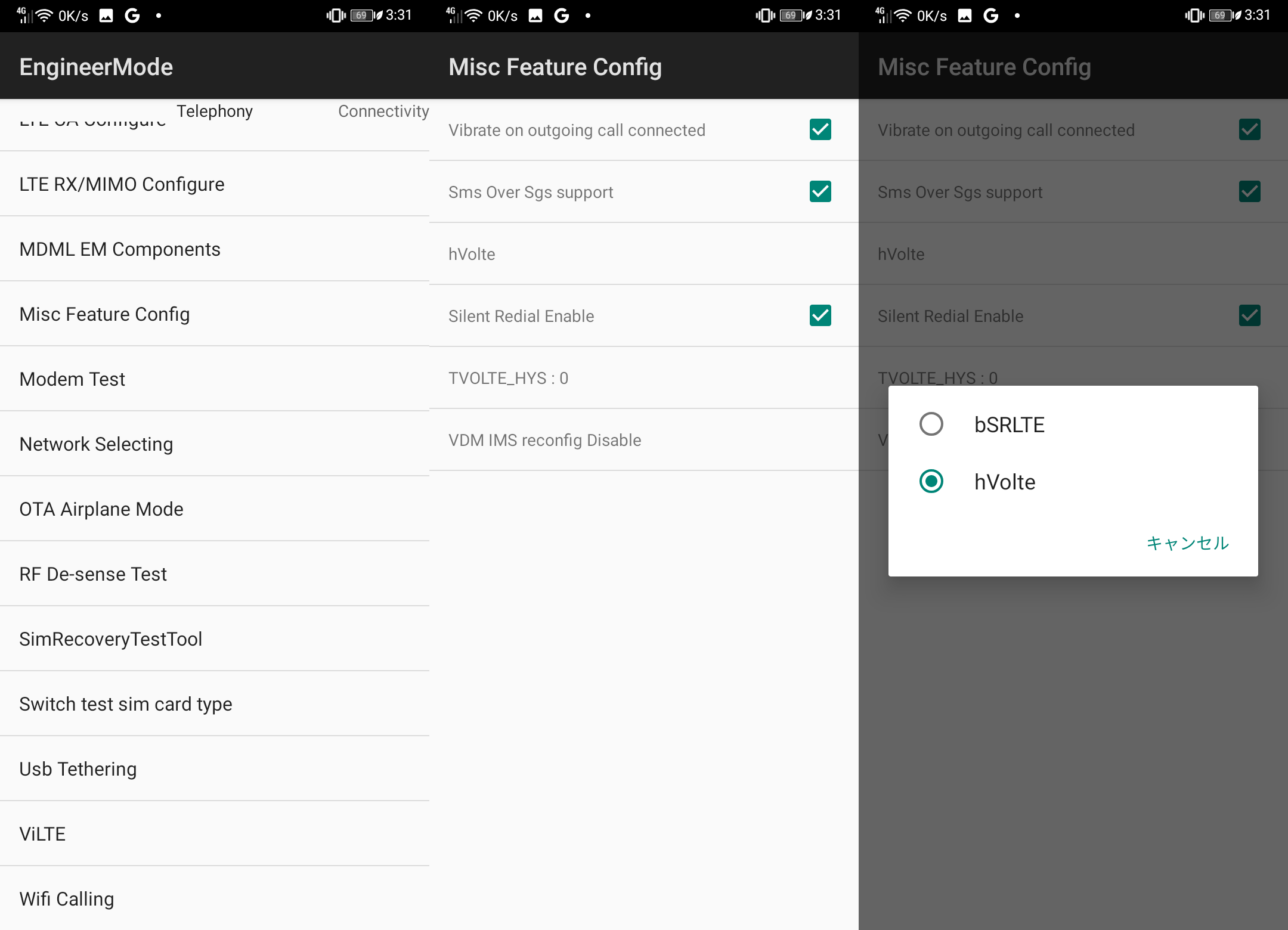
IMS > sim1:Primary Card > VOLTE setting > CMW500 settingを選択(VoLTEの設定)
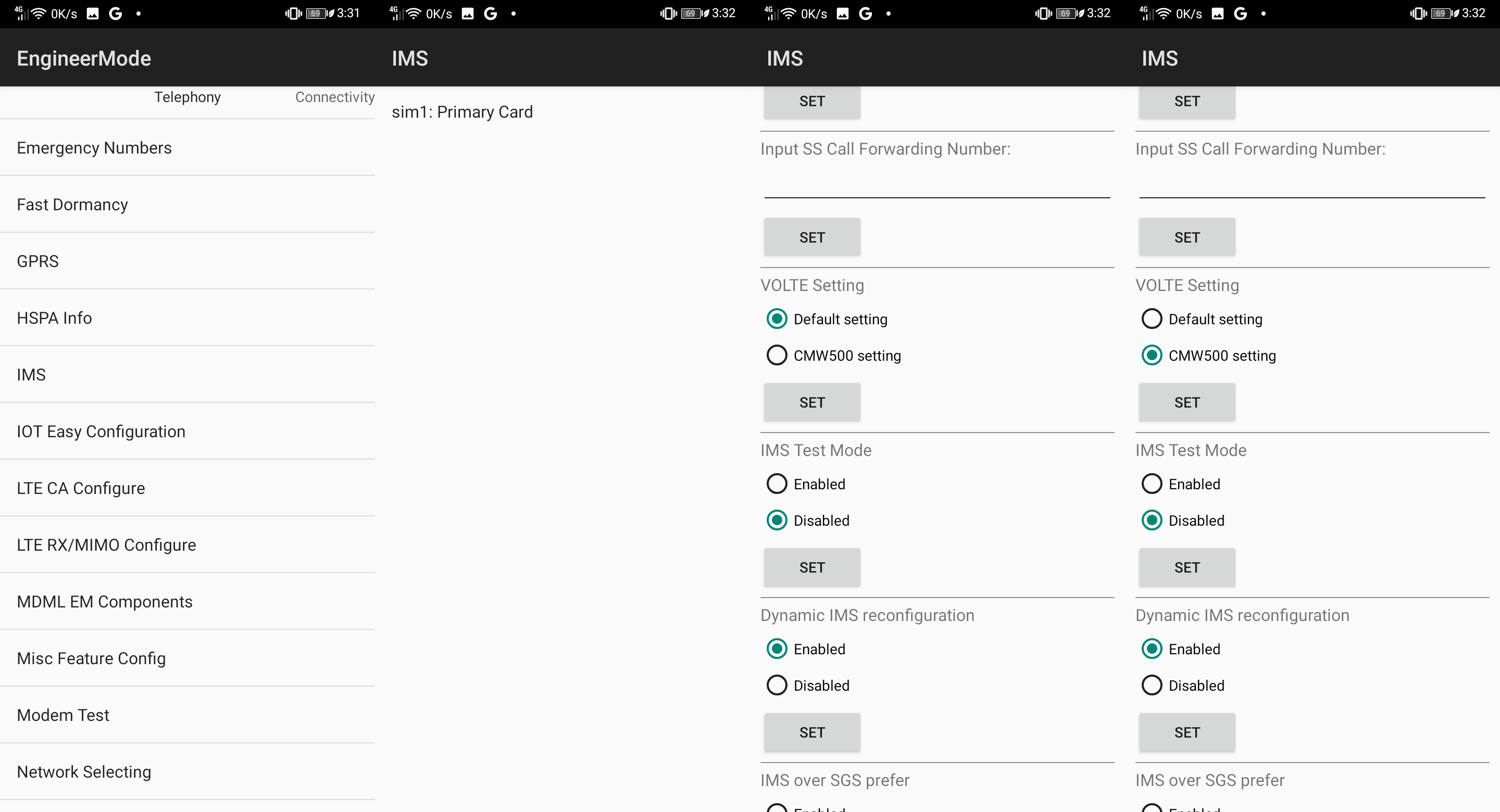
以上の設定でモバイルデータ通信が可能となります。
Blackviewの楽天リンク(通話)設定
続いて楽天リンク(通話)の設定に移ります。
楽天モバイルに加入すれば、楽天リンクを通じて行われる通話は基本的にかけ放題。
まずはGoogle PlayStoreから楽天リンクのアプリを落として、もろもろ同意します。
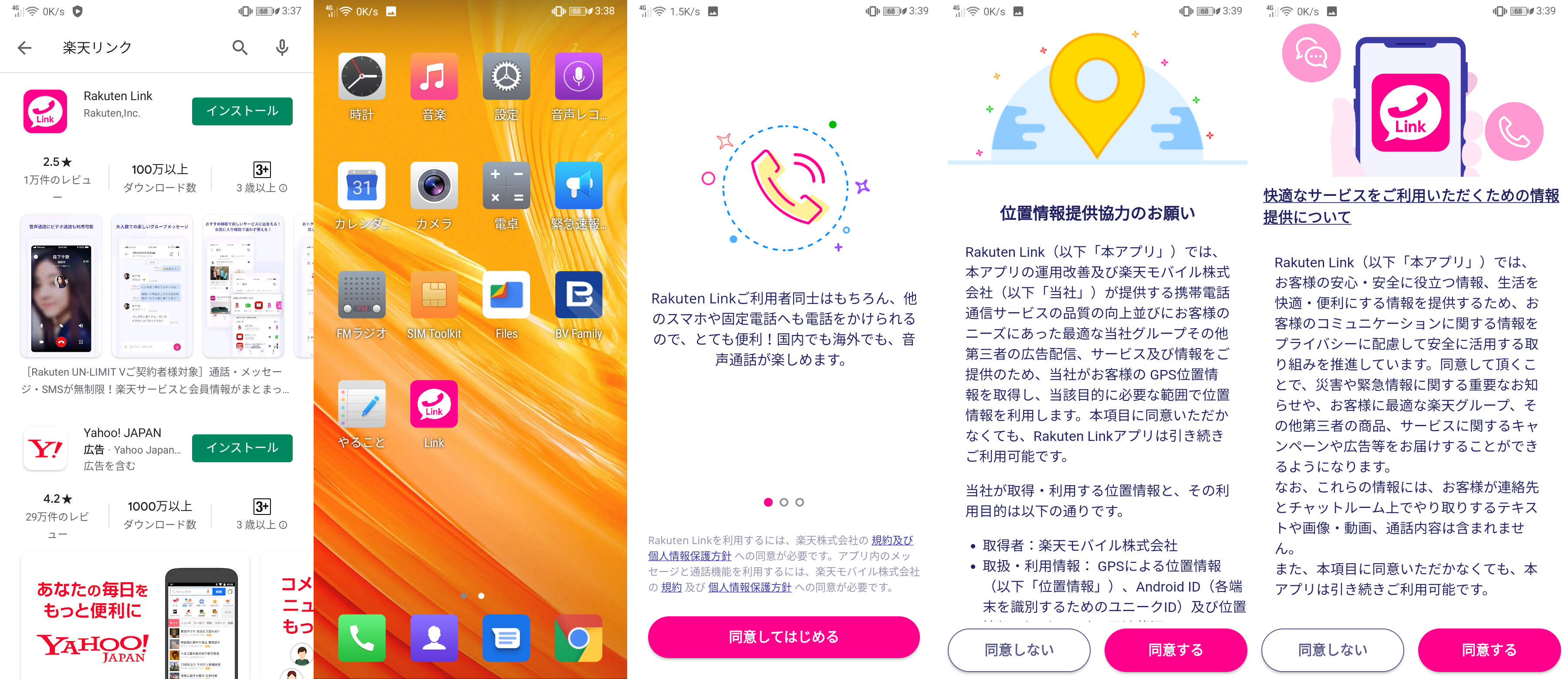
楽天リンクを利用するためには6桁の認証コードを得る必要があり、認証コードは楽天の通信エリアでband3の1.7GHz帯に接続するとSMSで送られてくる仕組みになっています。
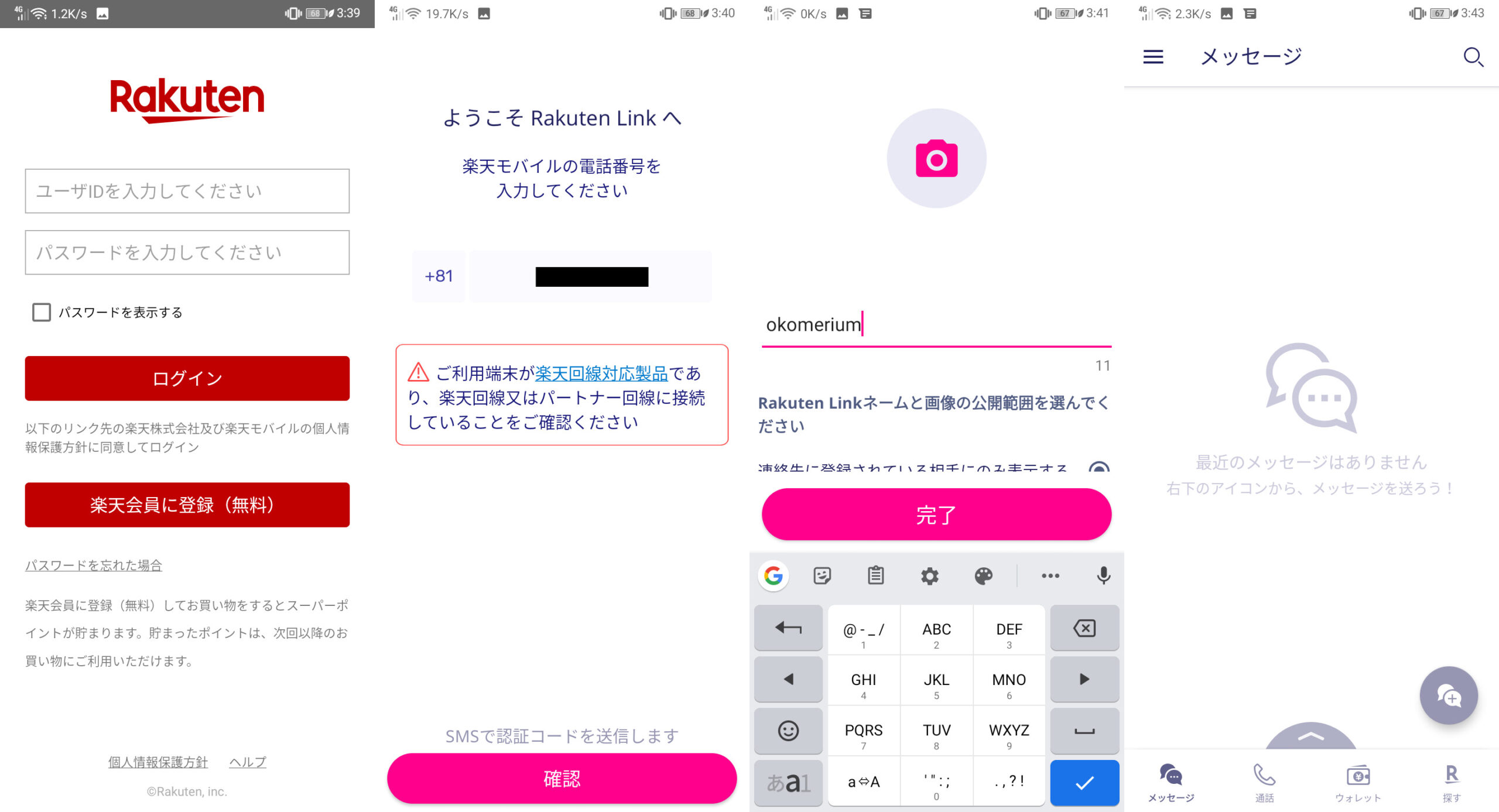
自分の居住区は幸いにも楽天エリア内だったためこの設定は比較的スムーズに行きました。
一方、楽天エリア外にお住まいの方にとっては比較的戸惑うステップですが、エンジアモードでBandMode>LTE Modeの画面に行き、Band3のみにチェックを入れておくことで、エリア近辺に立ち入った時やエリア内に入った時に電波を掴みやすくなります。
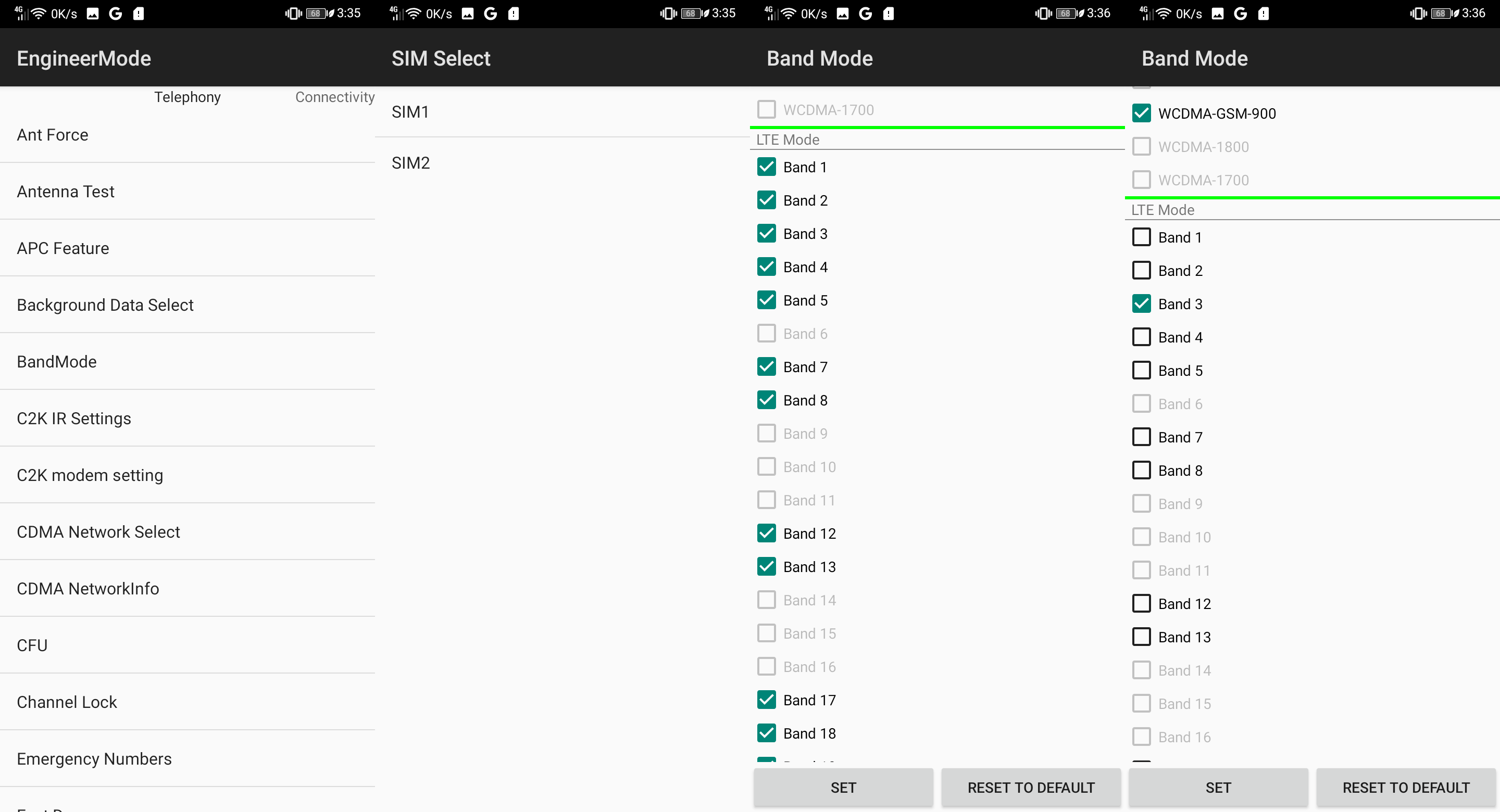
SMSで届いた認証コードを入力すると、晴れて楽天リンクが承認となります。
Blackviewにおすすめの格安SIM
今回紹介した楽天モバイル以外にもお得な格安SIMはたくさん存在するので、自分に合った最高の1枚を探してみてください。
Mineo | LINEMO | 楽天モバイル | ahamo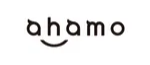 | UQモバイル | IIJmio | J: COMモバイル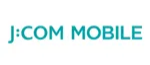 | Y!mobile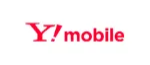 | OCNモバイルONE | TONEモバイル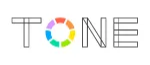 | LIBMO | イオンモバイル | J:COMモバイル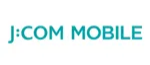 | NUROモバイル | y.u mobile | HISモバイル |
|---|---|---|---|---|---|---|---|---|---|---|---|---|---|---|---|
| 月額料金(税込) | 実質0円〜 | 1,078円〜 | 2,970円〜 | 990円〜 | 850円〜 | 110円〜 | 990円〜 | 550円〜 | 1,100円〜 | 528円〜 | 528円〜 | 550円〜 | 627円〜 | 1,070円〜 | 290円〜 |
| 下り 平均通信速度 | 77.69Mbps | 52.7Mbps | 141.99Mbps | 76.6Mbps | 45.1Mbps | 43.68Mbps | 58.5Mbps | 58.58Mbps | 15.01Mbps | 27.93Mbps | 46.0Mbps | 42.4Mbps | 61.93Mbps | 31.5Mbps | 31.5Mbps |
| 5G対応 | ◯ | ◯ | ◯ | ◯ | ◯ | ◯ | ◯ | ◯ | ◯ | ◯ | ◯ | ◯ | ◯ | ◯ | ◯ |
| 速度制限後の 最大通信速度 | 1Mbps | 1Mbps | 1Mbps | 1Mbps | 300kbps | 200kbps | 1Mbps | 200kbps | – | 128kbps | 200kbps | 1Mbps | 200kbps | 128kbps | 128kbps |
| データ容量 | 3GB〜 | 1GB〜 | 20GB〜 | 3GB〜 | 2GB〜 | 1GB〜 | 3GB〜 | 500MB〜 | 無制限 動画は1GBまで | 3GB〜 | 1GB〜 | 1GB〜 | 3GB〜 | 5GB〜 | 100MB〜 |
| 口座振替 | ○ | ◯ | ◯ | ◯ | ◯ | × | ◯ | × | ◯ | × | × | ◯ | × | × | × |
| 回線 | Softbank | au 楽天 | docomo | au | docomo au | docomo au Softbank | Softbank | docomo | docomo | docomo | docomo au | au | docomo au Softbank | docomo | docomo au Softbank |
| 主な キャンペーン | 対象プランが 最大8ヶ月間実質0円 | 対象機種購入で 34,691ポイント還元 | – | SIMのみ契約& オプション加入で最大13,000円相当還元 | 通話定額オプションが6ヶ月90円(税込)〜 | mineo×モバライフ事務手数料無料キャンペーン | 乗り換えで 最大20,000円相当のPayPayポイントプレゼント | 乗り換えで対象機種が最大17,000円割引 | 60歳以上限定で月額料金最大1年間0円 | 最大2年間 毎月ポイント還元 | 対象スマホ購入で最大10,000WAONポイントプレゼント | 26歳以下限定! 10GBが半年間 月額550円(税込) | 対象オプション申し込みで20,000円キャッシュバック | 乗り換えで月額料金 最大4ヶ月無料 | – |
| – | 公式サイト | 公式サイト | 公式サイト | 公式サイト | 公式サイト | 公式サイト | 公式サイト | 公式サイト | 公式サイト | 公式サイト | 公式サイト | 公式サイト | 公式サイト | 公式サイト | 公式サイト |
 Jun
Jun自分は楽天モバイルとIIJmioを使用しています!
Blackview 楽天モバイルのよくある質問
まとめ
今回はBlackviewのスマホやタブレットで楽天モバイルを開通させるための手順や、おすすめの格安SIMについてご紹介しました。
すでに契約をしている方や端末移行を考えている方の参考になれれば幸いです。